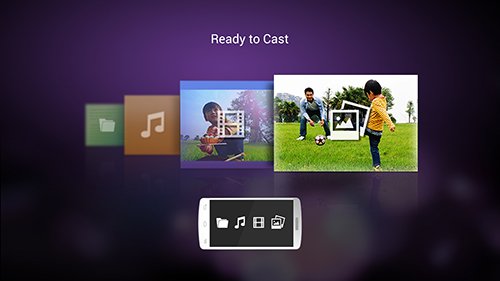Clé de diffusion QCast | QP01
Quelques étapes simples et rapides pour toutes vos présentations via votre dispositif Intelligent
- Passez du petit au grand écran au moyen de QCast, et partagez de manière ludique tous les contenus de votre choix, avec ceux que vous aimez ! Grâce à la solution NFC sans fil, vous pourrez profiter de l'expérience sans fil TapNshow et diffuser des contenus multimédias en résolution 1080p depuis votre dispositif intelligent vers votre projecteur BenQ, d'une simple touche avec votre doigt !















- Passez du petit au grand écran au moyen de QCast, et partagez de manière ludique tous les contenus de votre choix, avec ceux que vous aimez ! Grâce à la solution NFC sans fil, vous pourrez profiter de l'expérience sans fil TapNshow et diffuser des contenus multimédias en résolution 1080p depuis votre dispositif intelligent vers votre projecteur BenQ, d'une simple touche avec votre doigt !
The requested qty is not available
The requested qty exceeds the maximum qty allowed in shopping cart
Product that you are trying to add is not available.
La clé de diffusion vidéo QCast de BenQ a été conçue pour rendre votre expérience du multimédia encore meilleure, en vous donnant la possibilité de projeter les contenus numériques stockés dans votre dispositif intelligent iOS ou Android, ou dans votre ordinateur, directement sur grand écran, pour des moments de partage inoubliables en famille ou entre amis ! Simple et facile à utiliser (du téléchargement à sa configuration), la clé QCast vous permet de diffuser vos vidéos, films, documents, sites Internet ou tout autre contenu de votre choix sur n'importe quel dispositif d'affichage*, sans fil et avec une qualité d'image étonnante (1080P), le tout à une vitesse rapide de 30 fps, grâce à l'utilisation d'un réseau à bande large. En optant pour l'expérience sans fil tapNshow et sa solution NFC sans fil, vous vous ouvrirez à la technologie de demain, en toute simplicité et sans étapes pesantes de configuration. La possibilité de vous connecter via Miracast vous offre la liberté de projeter n'importe quel contenu via le projecteur BenQ de votre choix**: Dernière information (mais pas des moindres), il existe une option permettant de diffuser du contenu directement depuis le nuage via l'équipement compatible DLNA de votre choix, ou d'afficher des fichiers locaux via votre connexion Wi-Fi.
*L'installation et l'utilisation de QCast peut varier en fonction du dispositif d'affichage utilisé..
**Également compatible avec d'autres dispositifs d'affichage, tels que les téléviseurs et écrans LCD.


1. L'expérience révolutionnaire offerte par le système tapNshow sans fil et sa solution NFC sans fil vous permettent de connecter votre dispositif intelligent à votre projecteur, par une simple touche du doigt !
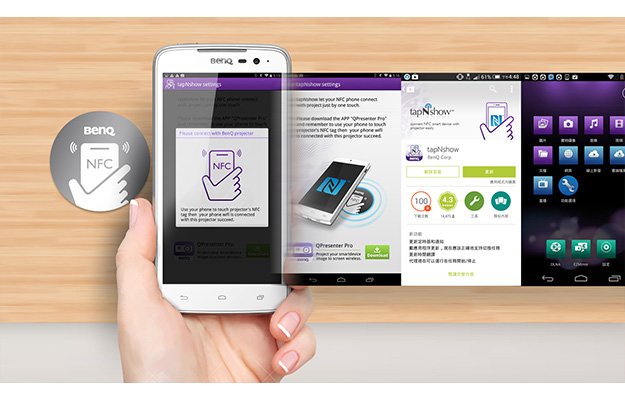
2. Passez du petit au grand écran pour partager tous vos contenus via Miracast , équipement DLNA ou réseau local. Cela fonctionne avec n'importe quel dispositif équipé d'un système d'exploitation iOs, Windows, Android ou OSX.
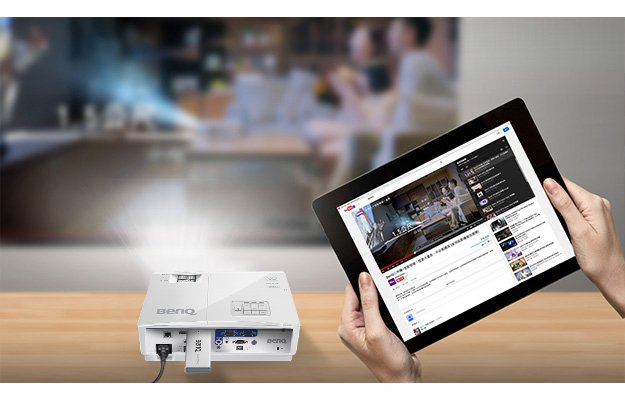
3. Diffusez le contenu de votre choix en résolution 1080p (30fps) . Le réseau à bande large permet une transmission plus rapide des contenus.
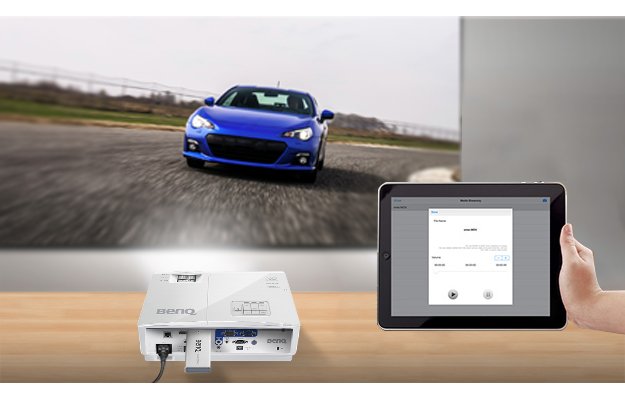
(*dans ce document, la connexion au vidéoprojecteur est donnée à titre d'exemple )
Vidéoprojecteur avec fonction MHL :GP20/GP30/MX600/MW665/W1070+/W1080ST+
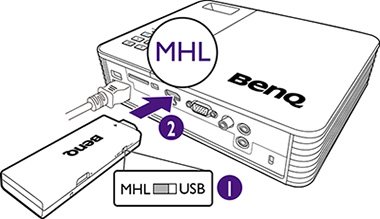
Vidéorojecteur avec fonction d'alimentation électrique 1.5A MX602/MW603/MX723/MW724/MX852UST+/MW853UST+/W1070+/W108ST+/ W1350
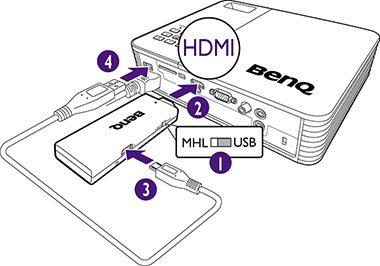
Autres vidéoprojecteurs
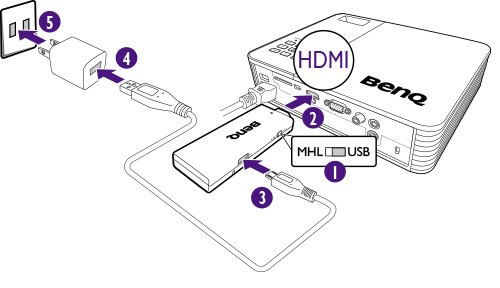
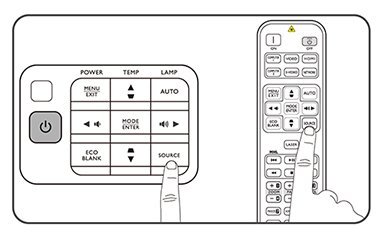
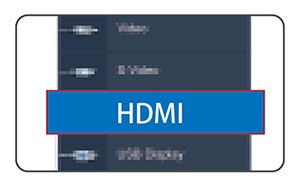
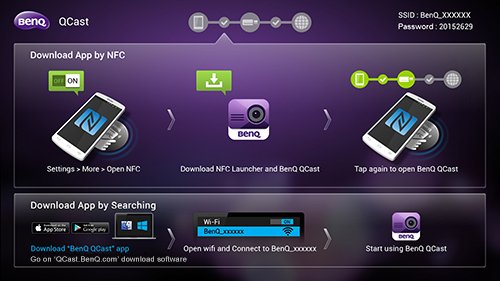
Téléchargez l'application BenQ QCast pour iOS
Téléchargez l'application BenQ QCast pour Android
Téléchargez le logiciel BenQ QCast pour Mac
Téléchargez le logiciel BenQ QCast pour Windows
Cliquez sur Miracast, la fonction la plus utilisée et la plus recommandée.

Attendez que le contenu s'affiche à l'écran.